
[Resuelto] ¿Cómo imprimir fotos HEIC en Windows y Mac fácilmente?

Desde iOS 11, Apple introdujo un nuevo formato de foto, HEIC (Codificación de Imagen de Alta Eficiencia), que puede reducir significativamente el tamaño del archivo manteniendo la calidad de la imagen en comparación con el formato JPEG tradicional. Sin embargo, esto plantea un nuevo problema: ¿Se pueden imprimir fotos HEIC? ¡Claro! En este artículo, te mostraremos una guía paso a paso para imprimir fotos HEIC en Windows y Mac .
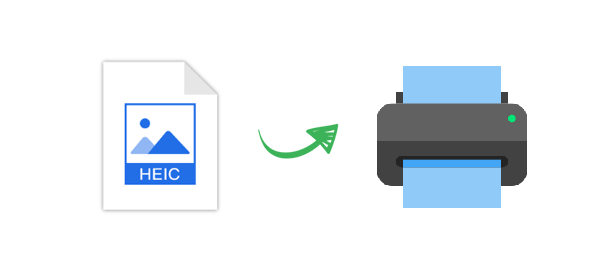
Aunque HEIC es un nuevo formato de imagen introducido por Apple, la mayoría de los sistemas Windows no permiten abrir ni imprimir archivos HEIC de forma nativa ( ¿Cómo abrir archivos HEIC en Windows ?). Por lo tanto, primero debe convertir el archivo a un formato más común, como JPG, antes de imprimirlo.
Coolmuster HEIC Converter es una herramienta profesional de conversión de HEIC a JPG que permite convertir archivos HEIC a formatos JPG/JPEG/PNG, tanto por lotes como de forma selectiva, en PC y Mac , conservando la calidad de imagen original con una operación sencilla. Es muy fácil de usar: solo necesita iniciar el software, importar sus fotos HEIC y hacer clic en "Convertir".
Aspectos destacados del convertidor HEIC:
A continuación se explica cómo convertir HEIC a JPG sin perder calidad utilizando HEIC Converter:
01 Después de instalar el software, inícielo en su PC. Haga clic en el botón "Agregar HEIC" o arrastre sus imágenes al área del marco punteado y haga clic en el icono "Arrastrar y soltar aquí" para agregar fotos HEIC.

02 Una vez importadas las fotos HEIC, seleccione las imágenes que desea convertir y elija "JPEG/JPG" o "PNG" en "Formato de salida". Si es necesario, active la opción "Conservar datos Exif" para conservar la información original de la imagen.

03 Ajuste la configuración de Calidad y especifique una carpeta de salida en su computadora para guardar los archivos convertidos. Luego, haga clic en el botón "Convertir" para convertir HEIC a PNG o JPG.

Vídeo tutorial:
Una vez finalizada la conversión del formato de la foto, podemos imprimirla como si fuera una imagen normal. Aquí tienes tres maneras de imprimirla en Windows :
Método 1. Usar la tecla de acceso directo
Paso 1. Abra el archivo que desea imprimir.
Paso 2. Después de ver la imagen, presione "Ctrl + P".
Paso 3. Aparecerá una ventana de configuración de impresión a la izquierda. Haga clic en "Imprimir" para crear una copia impresa de la imagen.
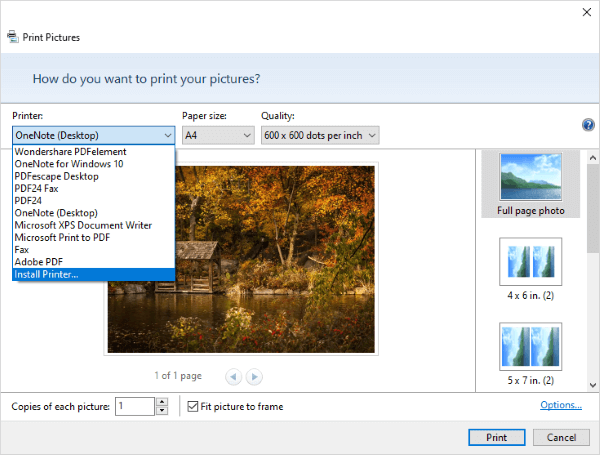
Método 2. Utilizar el visor de imágenes nativo en Windows
Paso 1. Haga doble clic en la imagen para abrirla con el visor de imágenes Windows preinstalado.
Paso 2. Una vez que se muestre la imagen, haga clic en el menú de tres puntos para ver opciones adicionales.
Paso 3. Seleccione "Imprimir" en el menú. Ajuste la configuración según sea necesario y luego haga clic en "Imprimir" en la parte inferior para comenzar a imprimir.
Método 3. Usar el clic derecho
Paso 1. Busque y seleccione la imagen que desea imprimir, haga clic derecho sobre ella y seleccione "Imprimir" en el menú contextual.
Paso 2. Aparecerá una nueva ventana que le permitirá elegir la impresora, el tamaño del papel, la calidad de la imagen, el tipo de papel y otros ajustes. Seleccione las opciones adecuadas según sus preferencias.
Paso 3. Haga clic en el botón "Imprimir" para comenzar el proceso de impresión.
A diferencia de Windows , macOS admite el formato HEIC de forma nativa, por lo que no es necesario convertirlo al imprimir. ¿Cómo imprimo y visualizo fotos HEIC en Mac ? Hay dos maneras.
Método 1. Usar la tecla de acceso directo para imprimir
Paso 1. Localiza y abre el archivo HEIC almacenado en tu Mac .
Paso 2. Una vez abierto, presione “Comando + P” en su teclado.
Paso 3. En el cuadro de diálogo de impresión, puede previsualizar la imagen y ajustar la configuración de impresión. Haga clic en "Imprimir" para crear una copia impresa de alta calidad de la imagen HEIC.
Método 2. Usar el menú Archivo
Paso 1. Abra el archivo HEIC en su Mac .
Paso 2. En el menú superior, haga clic en "Archivo" y aparecerá una lista de opciones. Seleccione la última opción, "Imprimir". Se abrirá el cuadro de diálogo de impresión.
Paso 3. En el centro, verá una vista previa de su archivo HEIC tal como se vería en papel. En el lateral, puede realizar los ajustes necesarios antes de imprimir. Una vez configurado todo, haga clic en "Imprimir" para comenzar el proceso de impresión.

P1. ¿HEIC es el mejor formato de imagen para imprimir?
HEIC puede no ser el mejor formato para imprimir, especialmente en cuanto a compatibilidad y requisitos de conversión. Si trabajas con un sistema Mac y necesitas imágenes de alta calidad, HEIC es una excelente opción. Sin embargo, si necesitas imprimir con frecuencia en diferentes plataformas, usar formatos más compatibles como JPEG o PNG puede ser más conveniente.
P2. ¿Por qué la impresora no reconoce HEIC?
La compresión y la estructura única del formato HEIC pueden dificultar su reconocimiento por parte de las impresoras. Si bien almacena eficientemente imágenes de alta calidad en archivos más pequeños que JPEG, su reciente introducción ha generado problemas de compatibilidad. Convertir archivos HEIC al formato JPEG, ampliamente compatible, es una solución eficaz a este problema.
Eso es todo sobre cómo imprimir fotos HEIC. Sin embargo, debido a la compatibilidad limitada del formato HEIC en diversas plataformas, solemos recomendar convertir las imágenes HEIC al formato JPEG, más común, para compartirlas, verlas e imprimirlas con mayor facilidad. Coolmuster HEIC Converter es la mejor y más efectiva manera de hacerlo. Pruébalo.
Artículos relacionados:
¿Cómo abrir archivos HEIC en Photoshop en Windows / Mac ? [Guía rápida y sencilla]
Cómo convertir HEIC a PDF con las mejores herramientas y métodos
[Análisis completo] Los 12 mejores visores HEIC para computadora en 2025





